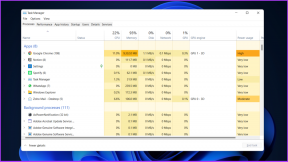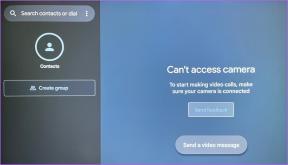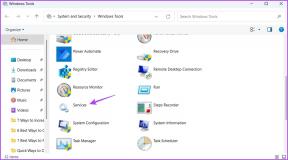Come risolvere Vanguard continua a bloccarsi su Xbox – TechCult
Varie / / August 21, 2023
Proprio come le versioni precedenti di Call of Duty, Vanguard ha tenuto i giocatori all'erta con il suo brivido senza pari. Tuttavia, viene fornito con la sua giusta dose di bug e glitch che infastidiscono i giocatori. Uno di questi problemi è che Vanguard continua a bloccarsi su Xbox, il che può impedirti di giocare sulla tua console preferita. Per risolvere questo problema, abbiamo preparato questa guida con alcune soluzioni per la risoluzione dei problemi. Quindi, continua a leggere fino alla fine!
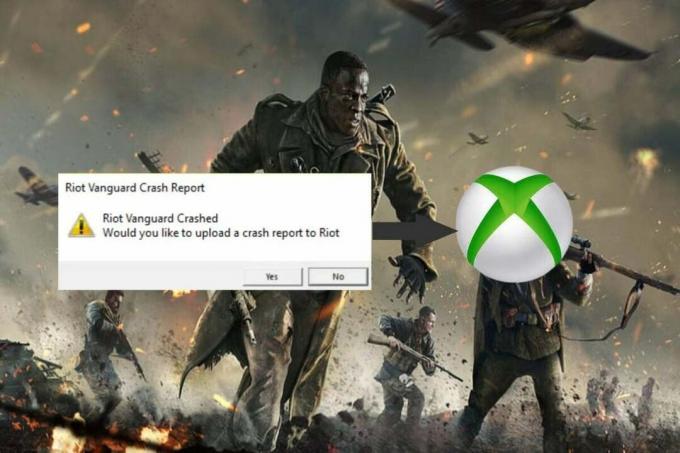
Sommario
Come risolvere Vanguard continua a bloccarsi su Xbox
Più giochi di Call of Duty soffrono di anomalie come problemi di schermo, anomalie del server, ritardi e problemi di grafica. Questi errori impediscono al gioco di funzionare correttamente. Fortunatamente, puoi risolvere questi problemi attraverso semplici passaggi e semplici soluzioni.
Risposta rapida
Per far funzionare nuovamente Vanguard, aggiorna il gioco su Xbox seguendo questi passaggi:
1. premi il Xboxpulsante per aprire la guida.
2. Navigare verso I miei giochi e app.
3. In esso, seleziona Maneggio e poi vai a Aggiornamenti.
4. Ora, seleziona il gioco e aggiornalo.
Perché COD Vanguard continua a bloccarsi sulla mia Xbox Series X?
Ecco alcuni motivi per cui Vanguard potrebbe bloccarsi sulla tua console:
- Cache Xbox danneggiata
- Versione obsoleta del gioco o del software di sistema
- Disco di gioco danneggiato
- Surriscaldamento della console Xbox
- File di gioco corrotti
- Gioco Problema
Metodo 1: risoluzione dei problemi preliminare
Prima di provare uno qualsiasi dei metodi di risoluzione dei problemi, è necessario eseguire alcuni controlli preliminari per escludere eventuali problemi importanti. Questi controlli includono:
- Riavvia la console Xbox.
- Controlla se il disco del gioco Vanguard funziona correttamente.
- Gioca a un gioco diverso per 5-10 minuti.
- Assicurarsi che la console non sia surriscaldata.
Se questi controlli preliminari non risolvono il problema, puoi passare ai seguenti metodi di risoluzione dei problemi:
Metodo 2: avvia il gioco offline
L'avvio del gioco senza una connessione Internet può aiutare a superare eventuali problemi di connettività e risolvere Vanguard che continua a bloccarsi su Xbox. Ecco come puoi avviare il gioco offline:
1. Disconnetti il tuo Console Xbox da Internet.
2. Inizio Call of Duty Avanguardia.
3. Una volta caricato il gioco, puoi farlo riconnettersila tua console alInternet.

Metodo 3: svuota la cache del sistema Xbox
Svuotare la cache sulla tua console Xbox può aiutare a rimuovere dati e file temporanei che potrebbero essere stati danneggiati, il che può causare problemi con le prestazioni e la stabilità del gioco. Ecco come puoi svuotare la cache tramite il menu delle impostazioni di Xbox:
1. premi il Pulsante dell'Xbox sul controller e seleziona Impostazioni.
2. Passa al Scheda Sistema e seleziona Magazzinaggio.
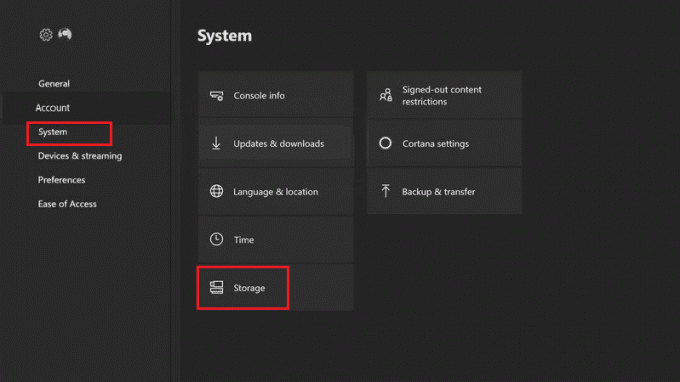
3. Evidenzia il dispositivo di archiviazione e premere il pulsante Y.
4. Seleziona il Cancella cache di sistema opzione.
5. Selezionare SÌ nel prompt.
Per risolvere COD Vanguard continua a bloccarsi su Xbox serie x, potrebbe essere necessario svuotare la cache del Blu-ray. Ecco come farlo:
1. premi il Pulsante dell'Xbox sul controller e seleziona Impostazioni.
2. Scorri verso il basso e seleziona Dispositivi e connessioni.
3. Selezionare Raggio blu.
4. Selezionare Archiviazione persistente e scegli Chiaro.

Leggi anche:Come eliminare l'account mobile di Call of Duty
Metodo 4: aggiorna il gioco
Un altro modo per risolvere il problema di arresto anomalo è aggiornare il gioco. Per fare ciò, segui questi passaggi:
1. premi il Xboxpulsante per aprire la guida e selezionare I miei giochi e app.
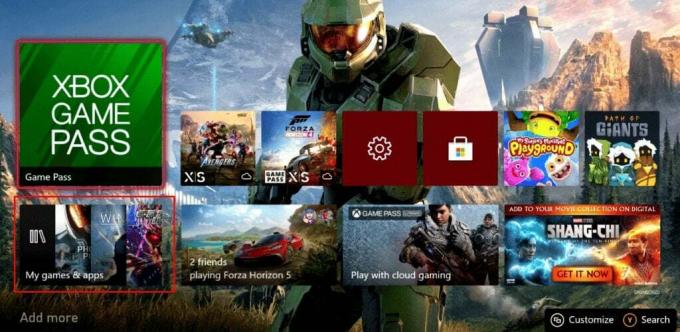
2. Selezionare Maneggio e poi vai a Aggiornamenti.
3. Ora, seleziona il gioco e aggiornalo.
Metodo 5: aggiorna la console Xbox
Assicurati di disporre dell'ultima versione del gioco e del software di sistema Xbox per correggere Vanguard che continua a bloccarsi su Xbox. In caso contrario, ecco come aggiornarlo:
1. premi il Xboxpulsante e seleziona Profilo e sistema.
2. Ora vai a Impostazioni, Selezionare Sistema, e aperto Aggiornamenti e download.
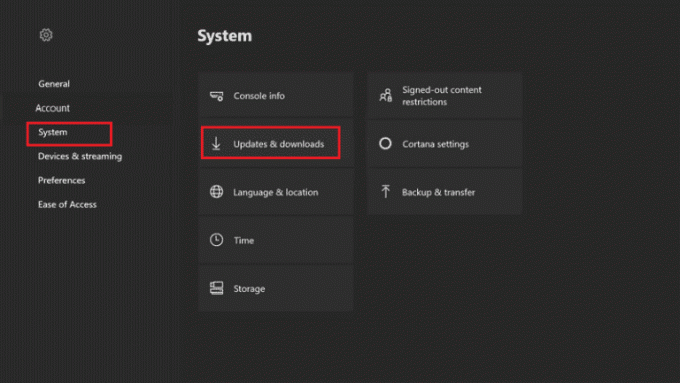
3. Selezionare Aggiornamento della console disponibile se è disponibile un aggiornamento per il download.
Metodo 6: cancella i file di gioco danneggiati
La cancellazione dei file di gioco e dei dati di Call of Duty Vanguard sulla tua Xbox può aiutarti a correggere eventuali dati danneggiati o anomalie che potrebbero causare l'arresto anomalo del gioco. Ecco come puoi cancellare i file di gioco corrotti:
1. premi il Pulsante Guida sul tuo controller Xbox.

2. Vai a Impostazioni e scegli Impostazioni di sistema.
3. Ora vai a Magazzinaggio e selezionare una posizione di archiviazione preferita e premere il Un bottone.
4. Selezionare Giochi e app e premere il UNpulsante.
Nota: Individua tutti i file di gioco corrotti, questi file verranno visualizzati in giallo.
5. Selezionare il file danneggiato e premere il Un bottone.

6. Selezionare Eliminare e premere il Un bottone Ancora.
7. Confermare il processo selezionando SÌ.
Segui gli stessi passaggi per tutti i file di gioco salvati corrotti.
Leggi anche:Come si ottengono punti gratuiti in Call of Duty Warzone
Metodo 7: Cancella indirizzo MAC alternativo
La cancellazione dell'indirizzo MAC alternativo può aiutare a risolvere i problemi di connettività di rete che potrebbero causare l'arresto anomalo di Vanguard su Xbox. Ecco come puoi cancellare l'indirizzo MAC alternativo:
1. premi il Pulsante dell'Xbox dal controller per avviare la guida.
2. Quindi, seleziona Profilo e sistema e vai a Impostazioni dal riquadro di sinistra, come mostrato di seguito.

3. Dal Generale sezione, selezionare il Impostazioni di rete opzione.

4. Qui, scegli il Testare la connessione di rete opzione per eseguire un test di velocità.
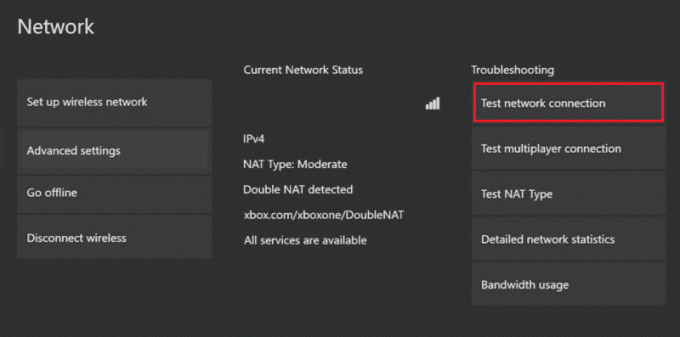
5. Quindi, vai a Impostazioni di rete di nuovo e selezionare Impostazioni avanzate, come mostrato di seguito.

6. Ora aperto Indirizzo Mac alternativo e seleziona Chiaro.
7. Da ultimo, riavviare il router Wi-Fi mentre la console Xbox si sta riavviando.
Metodo 8: reinstallare Vanguard
Se nessuna delle soluzioni di cui sopra funziona, prova a reinstallare il gioco. Segui questi passaggi per reinstallare Vanguard:
1. premi il Pulsante dell'Xbox per aprire il menu della guida.
2. Selezionare I miei giochi e app, vai a Vedi tutto, e aperto Giochi.
3. premi il Pulsante Menù su Call of Duty Vanguard e seleziona Gestisci il gioco e i componenti aggiuntivi.

4. Selezionare Disinstalla tutto.
5. Una volta disinstallato il gioco, puoi farlo reinstallalo dal Negozio Xbox.
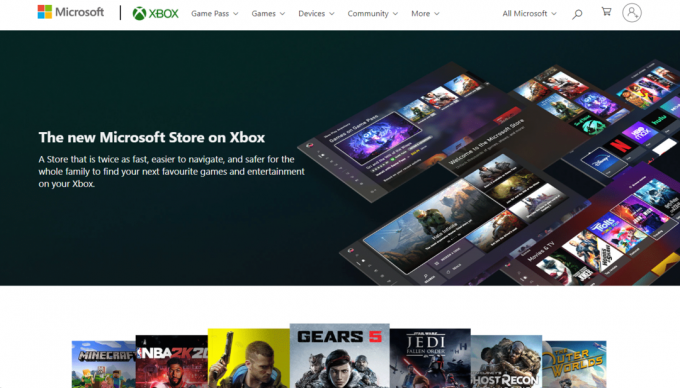
Speriamo che questa guida ti abbia aiutato fix Vanguard continua a bloccarsi su Xboxserie X. Se riscontri ancora problemi relativi a questo errore o hai altre domande o suggerimenti, non esitare a condividerli nella sezione dei commenti.
Henry è uno scrittore esperto di tecnologia con la passione di rendere accessibili ai lettori di tutti i giorni argomenti tecnologici complessi. Con oltre un decennio di esperienza nel settore tecnologico, Henry è diventato una fonte affidabile di informazioni per i suoi lettori.